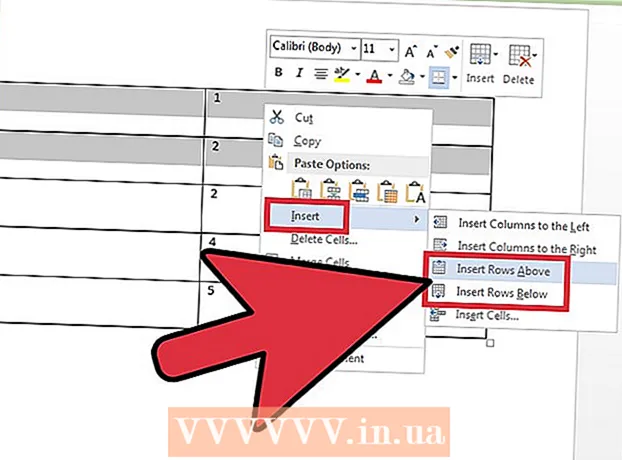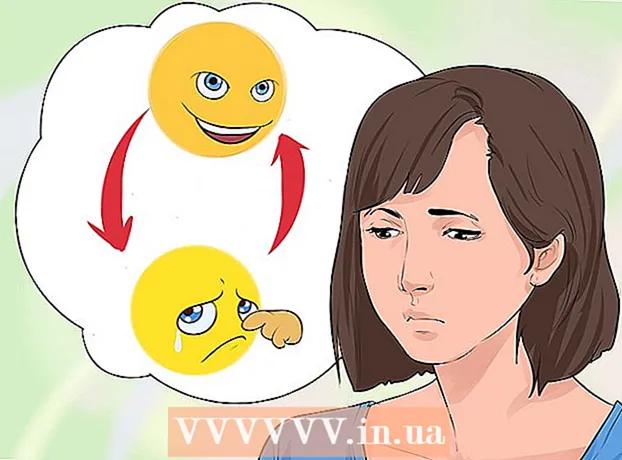Autor:
Carl Weaver
Dátum Stvorenia:
24 Február 2021
Dátum Aktualizácie:
1 V Júli 2024

Obsah
Pozor:v súčasnosti je telegramový posol zablokovaný na území Ruska. Tento článok wikiHow vám ukáže, ako si vytvoriť vlastné telegramové nálepky z obrázkov z počítača. Obrázky musia byť vo formáte .png, maximálne 512 x 512 pixelov.
Kroky
 1 Otvorte v prehliadači https://web.telegram.org/. Aj keď používate počítačovú aplikáciu Telegram, musíte sa prihlásiť do webovej verzie.
1 Otvorte v prehliadači https://web.telegram.org/. Aj keď používate počítačovú aplikáciu Telegram, musíte sa prihlásiť do webovej verzie.  2 Zadajte svoje telefónne číslo a kliknite na Ďalej. Telegram pošle SMS s potvrdzovacím kódom na uvedené telefónne číslo.
2 Zadajte svoje telefónne číslo a kliknite na Ďalej. Telegram pošle SMS s potvrdzovacím kódom na uvedené telefónne číslo.  3 Zadajte potvrdzovací kód. Ak ho zadáte správne, kód sa automaticky overí. Ak neexistuje automatický prechod, pokračujte kliknutím na „Ďalej“ v pravom hornom rohu obrazovky.
3 Zadajte potvrdzovací kód. Ak ho zadáte správne, kód sa automaticky overí. Ak neexistuje automatický prechod, pokračujte kliknutím na „Ďalej“ v pravom hornom rohu obrazovky.  4 Nasledujte tento odkaz https://telegram.me/stickers v tom istom prehliadači. Dostanete sa na stránku robota nálepky Telegram.
4 Nasledujte tento odkaz https://telegram.me/stickers v tom istom prehliadači. Dostanete sa na stránku robota nálepky Telegram.  5 Kliknite na Otvoriť vo webovej verzii. V Telegrame sa otvorí chatovací robot na vytváranie nálepiek.
5 Kliknite na Otvoriť vo webovej verzii. V Telegrame sa otvorí chatovací robot na vytváranie nálepiek.  6 Kliknite na SPUSTIŤ. Tlačidlo je v spodnej časti stránky. Zobrazí sa zoznam príkazov pre robotov s nálepkami.
6 Kliknite na SPUSTIŤ. Tlačidlo je v spodnej časti stránky. Zobrazí sa zoznam príkazov pre robotov s nálepkami.  7 Vytočiť / nový balíček a stlačte ↵ Zadajte alebo ⏎ Návrat. Robot nálepiek vás požiada o zadanie názvu pre váš nový balíček nálepiek.
7 Vytočiť / nový balíček a stlačte ↵ Zadajte alebo ⏎ Návrat. Robot nálepiek vás požiada o zadanie názvu pre váš nový balíček nálepiek. - Balíček nálepiek je sada nálepiek. Aj keď chcete vytvoriť iba jednu nálepku, stále musíte vytvoriť balík nálepiek.
 8 Zadajte meno a kliknite ↵ Zadajte alebo ⏎ Návrat. Robot vás požiada o nahranie obrázku.
8 Zadajte meno a kliknite ↵ Zadajte alebo ⏎ Návrat. Robot vás požiada o nahranie obrázku.  9 Kliknite na ikonu sťahovania súborov. Vyzerá to ako list papiera so zloženým rohom. Ikona sa nachádza priamo pod poľom na zadanie novej správy.
9 Kliknite na ikonu sťahovania súborov. Vyzerá to ako list papiera so zloženým rohom. Ikona sa nachádza priamo pod poľom na zadanie novej správy.  10 Vyberte obrázok, ktorý chcete previesť na nálepku. Obrázok musí byť vo formáte .png s veľkosťou 512x512 pixelov.
10 Vyberte obrázok, ktorý chcete previesť na nálepku. Obrázok musí byť vo formáte .png s veľkosťou 512x512 pixelov.  11 Kliknite na Otvorené. Obrázok bude odoslaný do Telegramu.
11 Kliknite na Otvorené. Obrázok bude odoslaný do Telegramu.  12 Vyberte emoji a kliknite ↵ Zadajte alebo ⏎ Návrat. Vaša nálepka bude zodpovedať týmto emodži.
12 Vyberte emoji a kliknite ↵ Zadajte alebo ⏎ Návrat. Vaša nálepka bude zodpovedať týmto emodži. - Ak je napríklad nálepka radostný obrázok, použite emodži palec nahor alebo usmievajúci sa emoji.
 13 Pridajte do balíka ďalšie nálepky. Ak ste chceli vytvoriť iba jednu nálepku, pokračujte ďalším krokom. Ak je to viac, kliknutím na ikonu sťahovania súboru vyberte iný obrázok a potom naň vyberte emodži.
13 Pridajte do balíka ďalšie nálepky. Ak ste chceli vytvoriť iba jednu nálepku, pokračujte ďalším krokom. Ak je to viac, kliknutím na ikonu sťahovania súboru vyberte iný obrázok a potom naň vyberte emodži.  14 Zadajte / zverejniť.
14 Zadajte / zverejniť. 15 Zadajte krátky názov balíka nálepiek a kliknite na tlačidlo ↵ Zadajte alebo ⏎ Návrat. Tento názov sa zobrazí v odkaze na váš balík nálepiek.
15 Zadajte krátky názov balíka nálepiek a kliknite na tlačidlo ↵ Zadajte alebo ⏎ Návrat. Tento názov sa zobrazí v odkaze na váš balík nálepiek. - Ak má napríklad balík nálepiek názov Test, môžete odkaz https://t.me/addstickers/Test zdieľať s priateľmi, aby mohli nálepky používať.
- Ak chcete zdieľať svoj balík nálepiek, klepnite na položku Zdieľať v spodnej časti obrazovky a potom vyberte požadovanú metódu.
 16 Kliknite na Zavrieť. Teraz môžete použiť svoje nálepky.
16 Kliknite na Zavrieť. Teraz môžete použiť svoje nálepky.